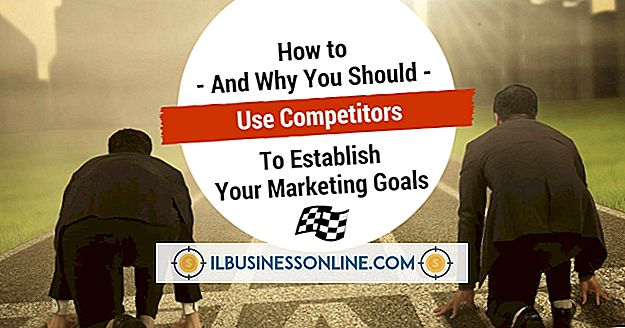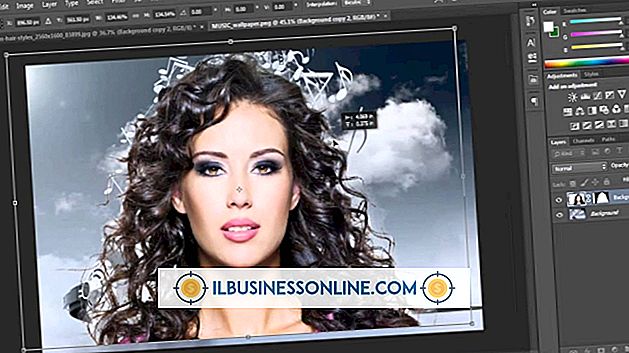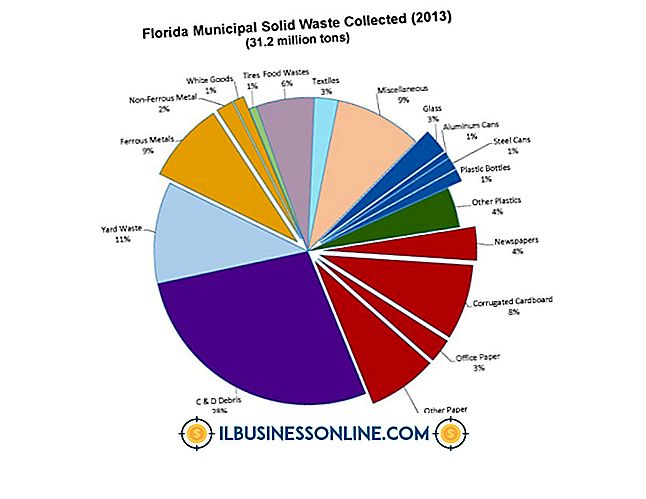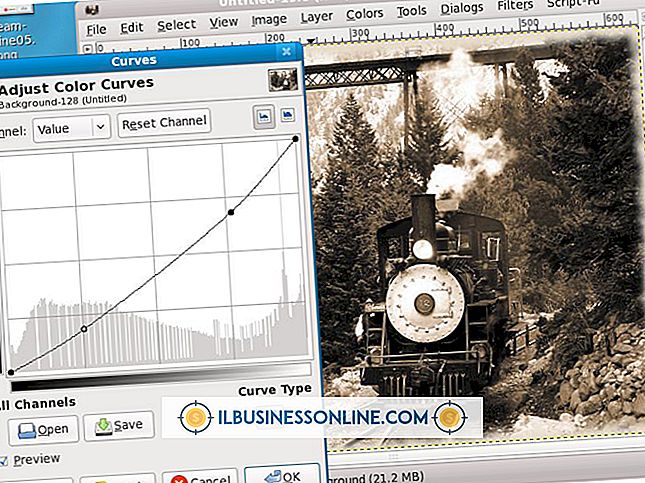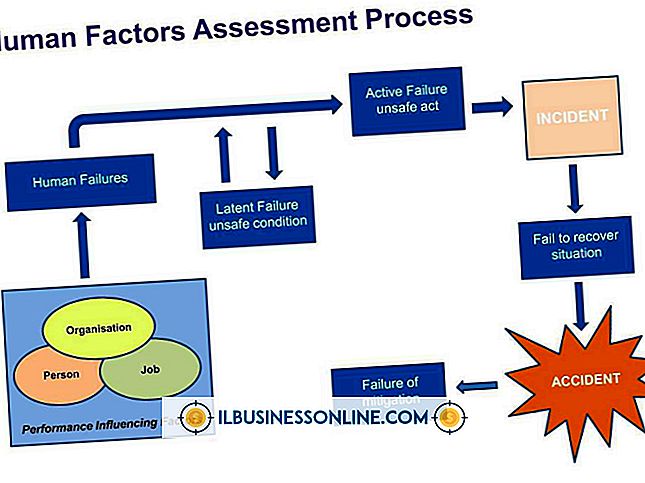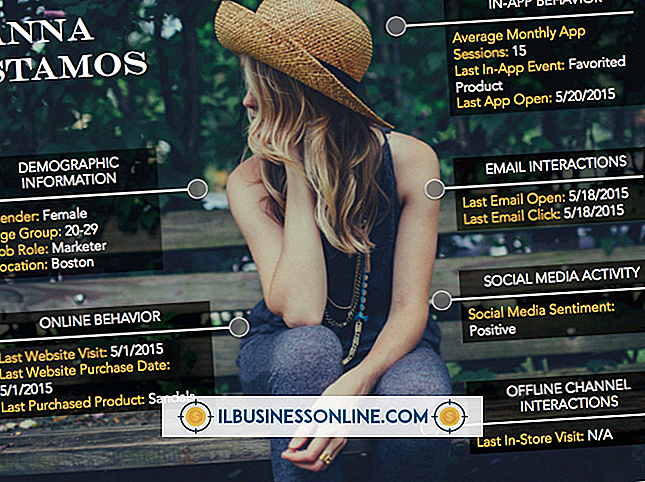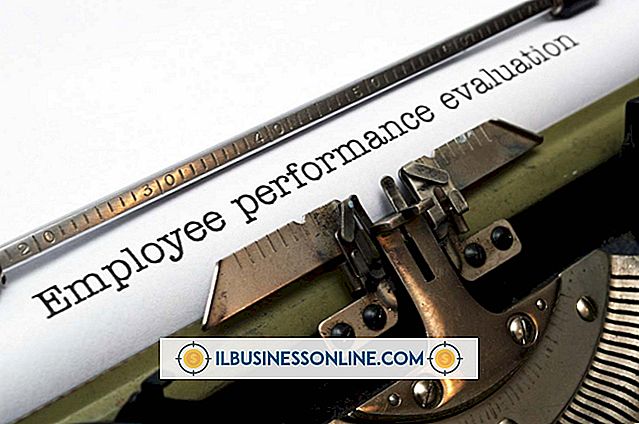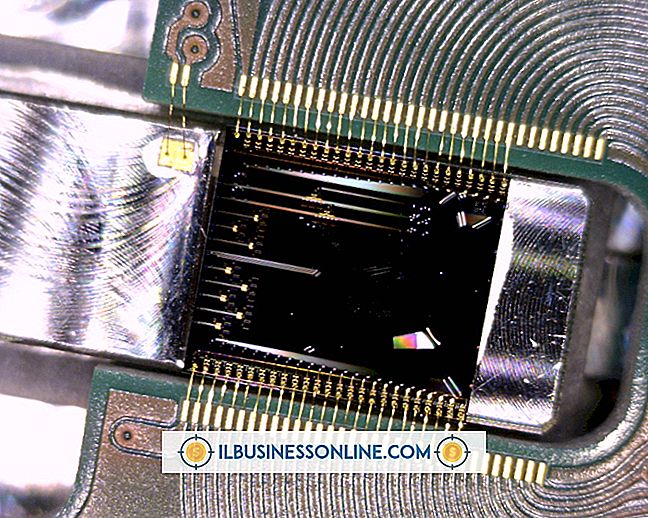Cara Mengelompokkan Alamat Email di Microsoft Outlook

Microsoft Outlook 2013 secara opsional mengelompokkan alamat email ke dalam kategori yang berbeda, sehingga lebih terorganisir. Pengelompokan email juga memungkinkan Anda untuk dengan cepat menangani satu email untuk semua orang dalam suatu kategori. Secara default, Outlook tidak menetapkan alamat email ke kategori, tetapi Anda dapat melakukannya secara manual melalui fitur Kategorikan.
Kategorisasi Email
Klik "Orang" di bagian bawah Outlook 2013 dan kemudian pilih "Daftar" dari grup Tampilan Sekarang. Mengklik "Kategori" dari grup Pengaturan tab Lihat memungkinkan Anda untuk melihat tugas kategori saat ini dan untuk menyeret-dan-jatuhkan email ke dalam kategori yang terdaftar. Atau, klik kanan kontak yang dipilih, menunjuk ke "Kategorikan" dan kemudian pilih kategori menetapkan email yang dipilih untuk kategori itu. Untuk membuat kategori baru, klik "Kategorikan" dari tab Beranda, pilih "Semua Kategori" dan pilih "Baru." Anda kemudian dapat menetapkan nama, warna, dan tombol pintas ke kategori baru. Atau, Anda dapat menggunakan salah satu dari enam kategori generik yang sudah ada sebelumnya; pertama kali Anda menggunakan salah satu dari ini, Anda diminta untuk mengubah nama secara opsional.